Онемогућавање опције „Пронађи мој иПхоне“ без употребе лозинке
"Па, покушавам да вратим свој иПхоне 8 али јаимате проблем. Ако желим да наставим, мораћу да онемогућим функцију „Пронађи мој иПхоне“, али ја сам одавно поставио Аппле ИД и он се разликује од оног који сада користим. Не сјећам се тога. Молим вас, треба ми савјет."
Обично, кад год покушате да деактивиратефункција, од вас ће се аутоматски затражити иЦлоуд лозинка. ИТ је нормална безбедносна процедура коју је развио Аппле, али постоји начин да га заобиђу. Ако не знате како искључити пронађите свој иПхоне без лозинке, онда не брините. То није уобичајено знање и рупе у иОС-у се користе за улазак у функцију без лозинке. Ако желите више информација, прочитајте чланак у наставку.
- Како онемогућити проналажење мог иПхонеа без лозинке у иОС-у 7
- Како искључити Пронађи мој иПхоне без лозинке у иОС-у 10
- Како искључити Пронађи мој иПхоне без лозинке у иОС-у 12
- Како комплетно ресетовати иПхоне (подржава иОС 12)
Како онемогућити проналажење мог иПхонеа без лозинке у иОС-у 7
Ако некоме кажете да је то могућеонемогућите „Пронађи мој иПхоне“, а да ни иПхоне не откључате, помислиће да сте полудели или само лагали. То је зато што се већина нас навикне на доказивање лозинке приликом обављања важног задатка попут враћања уређаја.
Али то може бити грешка или рупа која онемогућава функцију „Пронађите мој иПхоне“ без лозинке. Ево "како искључити пронађите свој иПхоне без лозинке на иОС 7:
1. корак: Само идите на иЦлоуд Сеттингс и додирните „Делете Аццоунт“.
Корак 2: Затим онемогућите „Финд Ми иПхоне“.
Корак 3: На екрану ће се појавити скочни прозор који захтева лозинку, немојте да га уносите. Искључите иПхоне.
Корак 4: Укључите га и поново идите на иЦлоуд Сеттингс.
Корак 5: Кликните на "Делете Аццоунт" како бисте онемогућили "Финд Ми иПхоне".
Корак 6: Функција је онемогућена.
На овај начин ћете моћи да деактивирате функцију на рачунару без употребе лозинке.
Како искључити Пронађи мој иПхоне без лозинке у иОС-у 10
Ако тренутно користите иОС 10 на свом иПхоне-у, тада можете да употребите и његове рупе за деактивирање функције „Финд Ми иПхоне“ на вашем иПхоне-у. Само следите доле наведене кораке;
1. корак: Идите на свој иЦлоуд налог, а затим избришите тренутну лозинку.
Корак 2: Затим унесите било који код тамо и кликните на "ОК".
Корак 3: Сада ће се на екрану појавити обавештење о грешци, које ће вам рећи о погрешној лозинци и ИД-у, само кликните „ОК“.
Корак 4: кликните на "Цанцел" на врху панела, а затим кликните на "ОК".
Корак 5: Страница иЦлоуд ће се поново појавити на екрану, кликните на „Аццоунт“.
Корак 6: Избришите опис и кликните на "ОК".
Корак 7: Бићете преусмерени на главну страницу иЦлоуд, када се вратите тамо видећете да је функција „Пронађи мој иПхоне“ онемогућена.
Овај посебан начин онемогућавања „Финд Ми иПхоне“ делује само на иОС 10.
Како искључити Пронађи мој иПхоне без лозинке у иОС-у 12
иОС 12 је врло нов и пуно корисника веруједа не постоје такве рупе у новој итерацији ако иОС. Аппле их је све закрпао. Срећом, на иОС 12 постоји техничка рупа и можете лако да искористите њену предност да искључите „Финд Ми иПхоне“ без употребе лозинке.
То је врло једноставна метода; ево како искључити пронаћи мој иПхоне без лозинке;
1. корак: идите на Подешавања на вашем иПхоне-у и крените према иЦлоуд.
Корак 2: Одмах ће вам се затражити лозинка, али унесите било које случајне бројеве и кликните на „Готово“.
Корак 3: Сада ћете бити обавештени да лозинка коју сте навели није тачна. Дакле, тапните на „ОК“, а затим изаберите „Цанцел“.
Корак 4: Након тога, иЦлоуд ће се поново отворити. Идите на налог и обришите опис. Поново ће се појавити главни део иЦлоуд странице и видећете да је „Финд Ми иПхоне“ аутоматски искључен.

Као и обично, овај поступак функционише само на иОС уређајима који раде на иОС 12.
Како у потпуности ресетирати закључани / онемогућени иПхоне (подржани иОС 12)
Постоји пуно начина да се иПхоне ресетује на тај начинради на новом иОС-у 12. Очигледно имате приступ званичним опцијама попут иЦлоуд и иТунес. Али ове апликације су одавно престале да раде ефикасно, компанија их није ажурирала. Нема напредних функција и још увек користе стари начин ресетирања који брише све податке са уређаја.
Добићете боље услуге и ефикасност користећипрофесионални алат треће стране за ресетовање иПхоне-а. Један од најпопуларнијих и најефикаснијих се зове Тенорсхаре 4уКеи. У наставку је детаљно описан његов оперативни водич;
Корак 1 Преузмите и инсталирајте програм на свој рачунар.
Корак 2 Затим повежите иПхоне са рачунаром УСБ каблом и покрените програм. Сада, из главног интерфејса 4уКеи, кликните на „Старт“.
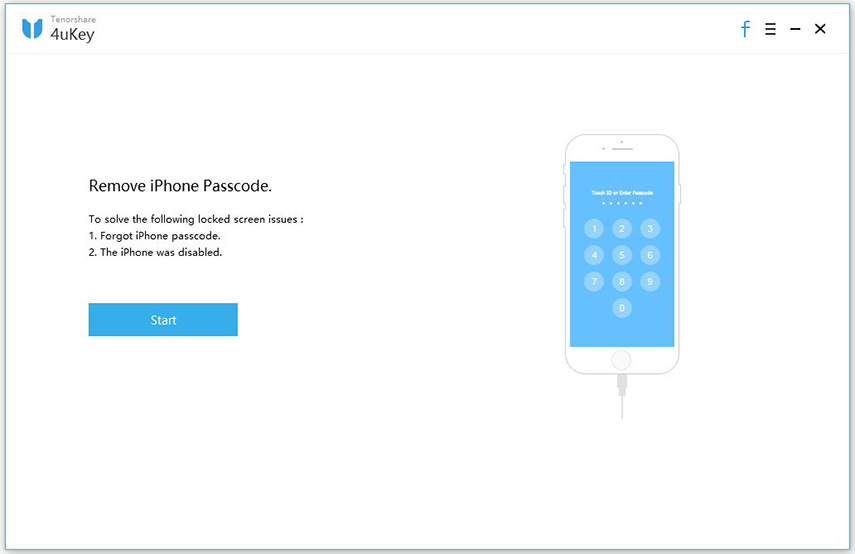
Корак 3 Програм ће открити иПхонеаутоматски. Али ако ствара проблеме, можда ћете морати да ставите уређај у режим опоравка или режим ДФУ. Процес је прилично лак, упутства ћете пронаћи на екрану.


Корак 4 У прозору за праћење од вас ће се затражити да преузмете фирмвер за поступак. Морате прилагодити одређену путању за датотеку и затим кликнути на "Преузми".
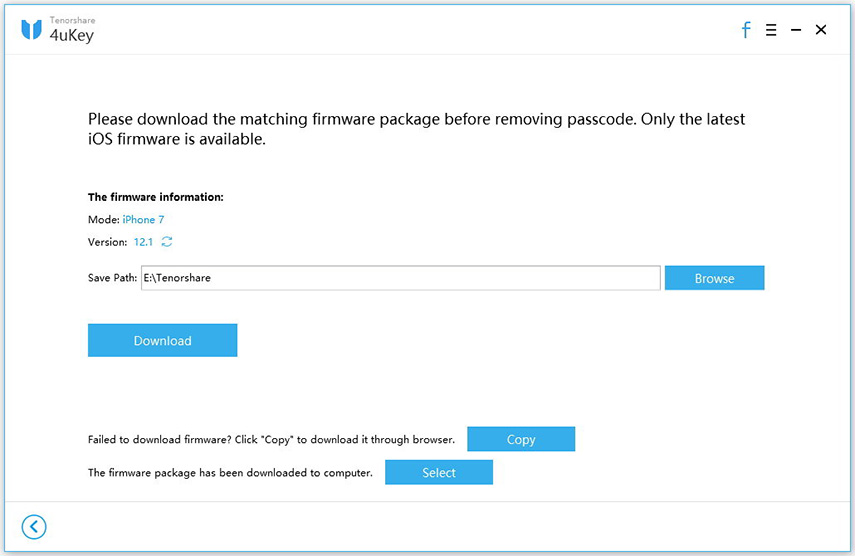
Корак 5 Након преузимања фирмвера инсталираће се и иПхоне ће се ресетовати уклањањем лозинке.
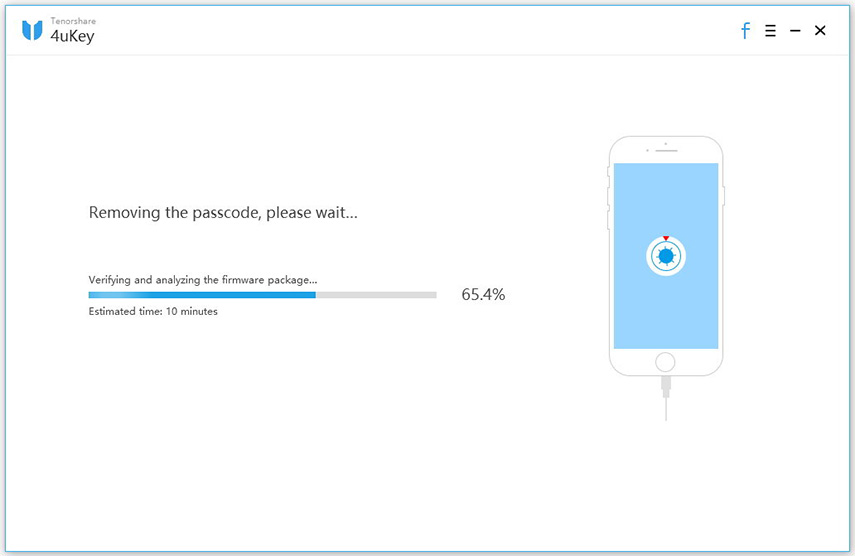

Овај поступак је врло једноставан и не разочара кориснике. Једноставна је, корисничка и чини пуно бољи посао од осталих апликација. Можете ресетовати свој иПхоне након овог корака.
Закључак
Чланак се фокусира на деактивирање пронађи мојиПхоне функција на иПхоне уређајима без употребе лозинке. Прво, чинило се као немогућ задатак, јер без заобилажења безбедносних мера биће немогуће доћи до главне странице иЦлоуда. Али због неке техничке рупе, то је могуће и на иОС 7, 10 и 12. Корисници то одлично користе. Дакле, ако се икада нађете у било каквој невољи и њено решавање захтева онемогућавање наведене функције, тада ћете то моћи врло лако помоћу корака наведених у чланку. Такође ће вам бити боље да спојите Тенорсхаре 4уКеи да одмори ваш иПхоне.









